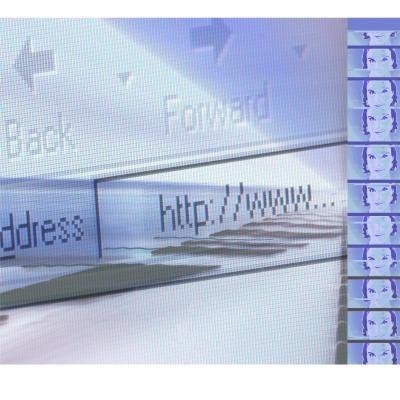Min laptop Connection går i & Out

Bærbare datamaskiner kan være en praktisk måte å koble til Internett som de kan brukes på forskjellige steder som tilbyr Wi-Fi. Hvis din bærbare tilkoblingen er ustabil er det viktig å sjekke visse maskinvare- og programvareproblemer. Svake tilkoblinger er ikke alltid feil av Internett-selskaper; Derfor er det viktig å kontrollere maskinvaren. Å vite de forskjellige maskinvare og programvare, og hvordan de fungerer kan vanligvis å feilsøke intermitterende Internett-tilkoblinger.
Nullstille Router
Hvis din bærbare opplever uregelmessige tilkoblinger, kan ringe til Internett-leverandøren (ISP) finne ut om det er noen avbrudd i ditt område. Hvis ISP rapporterer ingen nedetid, kan det nullstille Internett-tilkobling som er koblet til ruteren. Tilbakestille ruteren vil la enheten gå tilbake til standardinnstillingene og prøver å etablere en sterkere Internett-tilkobling.
Hvis du ikke klarer å ta kontakt med din ISP kan du likevel enkelt tilbakestille ruteren. Bare se på baksiden av ruteren og finn reset-knappen. Hold nullstillingsknappen i fem sekunder vil returnere ruteren til standardinnstillingen. Hvis du ikke klarer å finne en reset-knapp, finn ruterens manual eller kontakte produsenten.
aksesspunkter
Svak eller intermitterende Internett-tilgang kan indikere at den bærbare datamaskinen ikke er i nærheten av hverandre på tilgangspunktet på ruteren. Et tilgangspunkt er best mulig plassering for den trådløse ruteren for å utføre. Hvis du opplever uregelmessige tilkoblinger, anbefales det å sitte så nær tilgangspunktet som mulig. For eksempel, hvis du har en ruter tilgangspunkt som er nede og den bærbare datamaskinen er oppe, flytting til et rom i underetasjen kan øke styrken på Internett-tilkoblingen. Trådløse telefoner, mikrobølgeovner og lysrør kan forstyrre Wi-Fi-signal så flytte den bærbare datamaskinen bort fra disse enhetene.
trådløse Korreksjoner
Pass på at du kobler til riktig trådløs router. Tilfeldigvis koble til naboens trådløse ruteren kan føre til svak Internett-tilgang. For å koble til din personlige ruteren bare å klikke på den bærbare "Start" -knappen og velg Kontrollpanel. En du gå inn i kontrollpanelet, klikk på "Network and Internet Connections" og velg "Wireless Network Connection". Dette vil tillate deg å vise alle tilgjengelige trådløse tilkoblinger og styrker de tilbyr. Din personlige trådløs tilkobling bør være på toppen av listen. Ved å klikke på denne tilkoblingen laptop vil bekrefte at du ønsker å benytte denne tilgangen.
Trådløse kort er ideelle for folk på farten, og gir brukerne en tilkobling til Internett uansett hvor de reiser. Hvis du bruker et trådløst kort og opplever Internett-tilkobling problemer, bare ta ut kortet, må du starte datamaskinen og installere det på nytt.
Nettleser og Cookie Issues
Kontroller at informasjonskapsler er aktivert. Cookies vanligvis lagre informasjon fra nettsteder. Hvis din bærbare ikke har sine cookies aktivert vil det ikke være i stand til å laste enkelte nettlesere. For å aktivere cookies på din bærbare klikker du på "Start" og velg "Internet Explorer." Når siden er åpnet, klikk på "Verktøy" -knappen og velg "Alternativer for Internett." Velg "Privacy" og deretter fanen "Innstillinger" hvor du kan aktivere eller deaktivere informasjonskapsler for å bidra til å styrke din forbindelse til visse websider.
Hvis informasjonskapsler er aktivert og Internett-tilkoblingen er fortsatt ikke presterer på sitt høyeste, starte datamaskinen på nytt eller gjenopprette nettleseren til standardinnstillingene kan ofte løse eventuelle forbigående problemer. For å gjenopprette nettleseren til standardinnstillingene, åpne "Internet Explorer," klikk "Verktøy" -knappen og velg "Alternativer for Internett." Klikk på "Avansert" -fanen og velg "Restore Defaults".
Virus og programvare skanner
Intermitterende Internett-tilkoblinger kan indikere en tilstedeværelse av et virus som hindrer maskinens prosessorkraft. Kjøre en virus scan kan informere deg om eventuelle malware som ligger på datamaskinen, som deretter kan fjernes fra harddisken.
Det er ansett som god praksis å rutinemessig slette midlertidige Internett-filer, slik at virus trusler kan være begrenset, og for å gi din behandlingsenhet med mer minne til å operere raskere. Midlertidige Internett-filer ligger på harddisken på datamaskinen, og er filer som lagrer nettstedet data fra hvert nettsted som du besøker. Etter å ha fullført en virus scan og slette midlertidige Internett-filer, starte datamaskinen på nytt og koble til Internett.